Stampa di più pagine su un singolo foglio
È possibile risparmiare carta stampando più pagine su un singolo foglio.
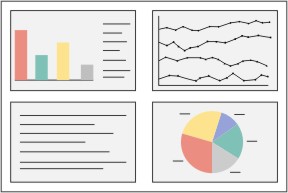
- Eseguire il caricamento della carta.
- Personalizzare le impostazioni nella finestra di dialogo Formato di Stampa.
- Dall'applicazione software, scegliere Archivio
 Formato di Stampa.
Formato di Stampa. - Dal menu a comparsa Impostazioni, scegliere Attributi di pagina.
- Dal menu a comparsa Formato per, scegliere 6200 Series.
- Eseguire la scelta del formato carta.
- Eseguire la selezione dell'orientamento.
- Fare clic su OK.
- Personalizzare le impostazioni nella finestra di dialogo Stampa.
- Dall'applicazione software, scegliere Archivio
 Stampa.
Stampa. - Dal menu a comparsa Stampante, scegliere 6200 Series.
- Dal menu a comparsa Copie & Pagine, scegliere Qualità/Tipo di carta.
- Dal menu a comparsa Tipo di carta, scegliere Normale.
- Eseguire la selezione della qualità di stampa. L'impostazione predefinita è Normale.
|
Nota: | impostazioni più elevate della qualità di stampa consentono di ottenere documenti di migliore qualità, ma i tempi di stampa risultano più lunghi. |
- Dallo stesso menu a comparsa indicato nel passo c, scegliere Layout.
- Dal menu a comparsa Pagine per foglio, scegliere il numero di pagine da stampare su un singolo foglio. Le opzioni disponibili sono 1, 2, 4, 6, 9 e 16.
- Da Orientamento, fare clic sull'immagine che corrisponde all'ordine in cui si desidera che vengano stampate le pagine sul foglio.
- Per stampare un bordo intorno a ogni immagine, scegliere un'opzione dal menu a comparsa Bordi.
- Fare clic su Stampa.
Per informazioni sulla quantità di fogli che il vassoio di uscita carta è in grado di contenere per i vari tipi di carta, vedere Capacità del vassoio di uscita carta.
Argomenti correlati
Duplicazione delle immagini
Ripetizione di un'immagine su una stessa pagina
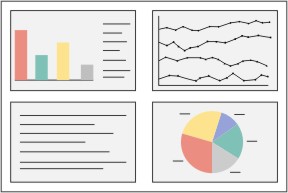
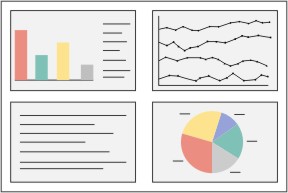
 Formato di Stampa.
Formato di Stampa. Stampa.
Stampa.